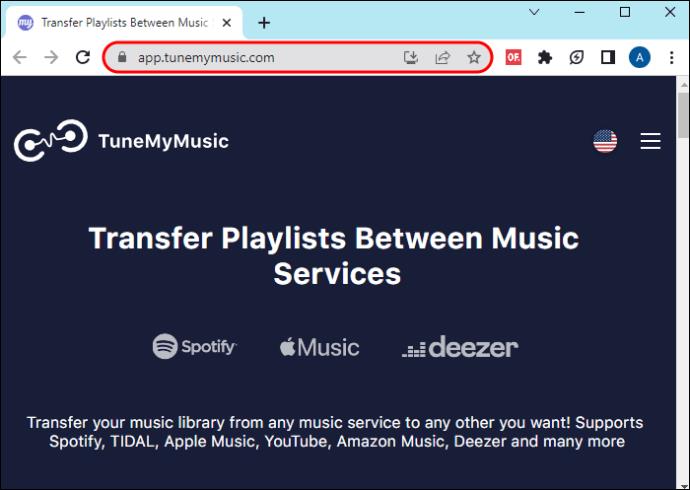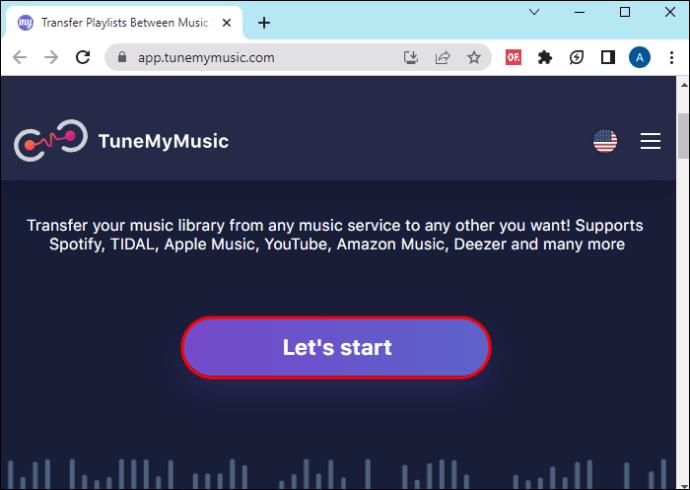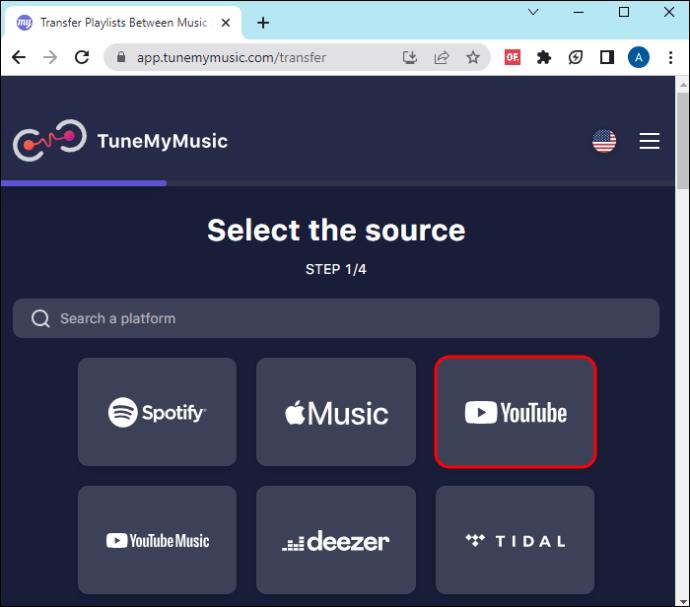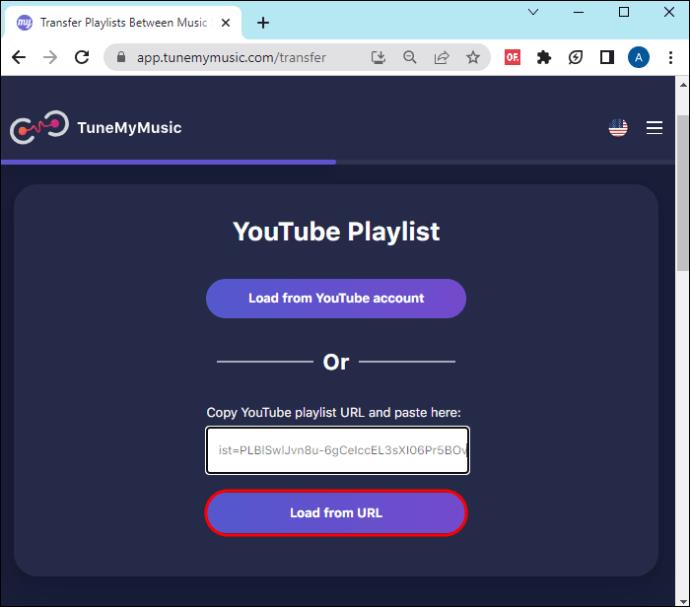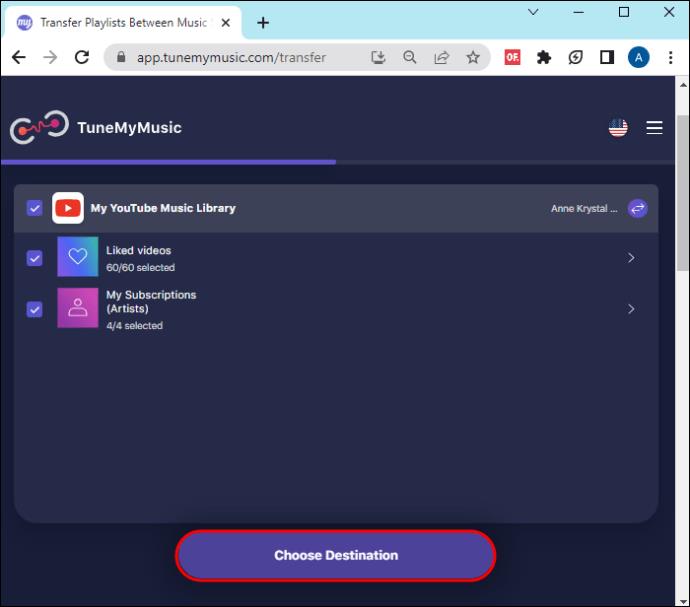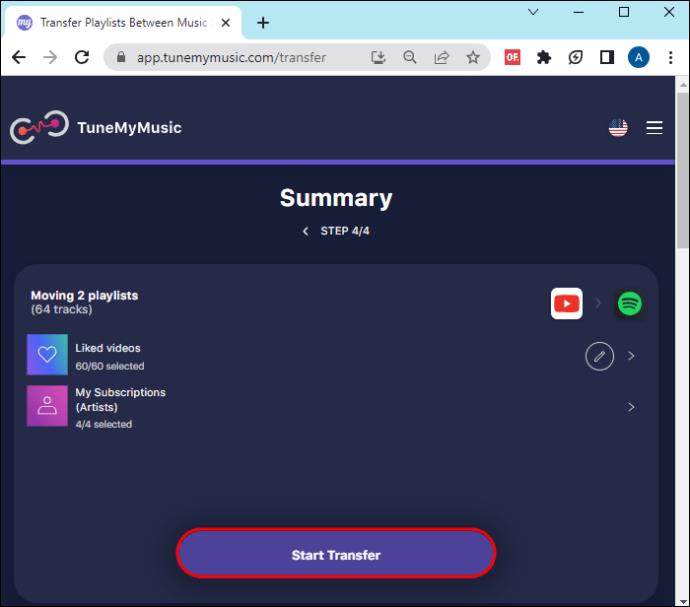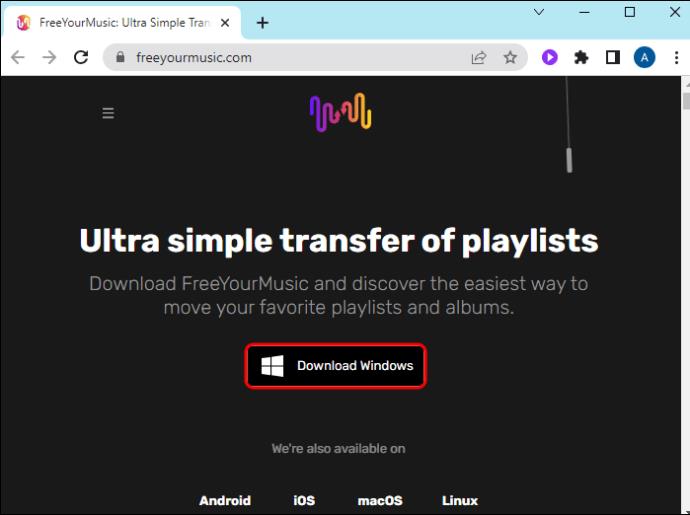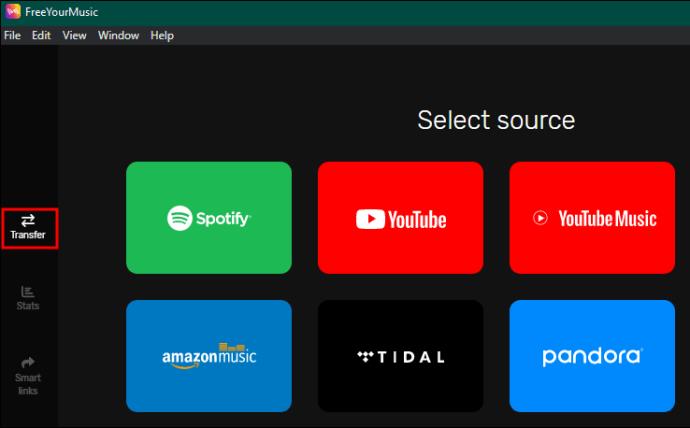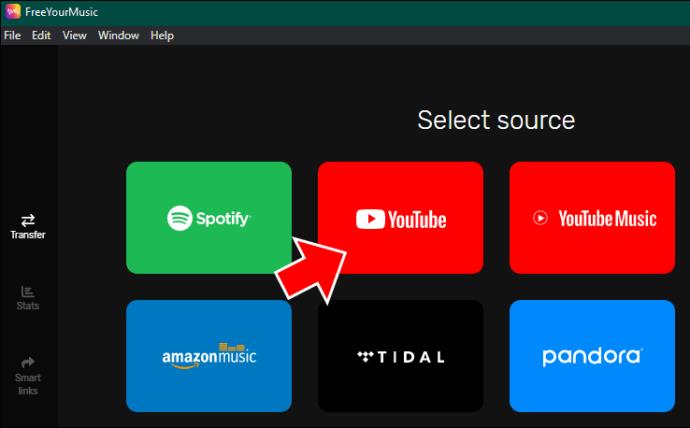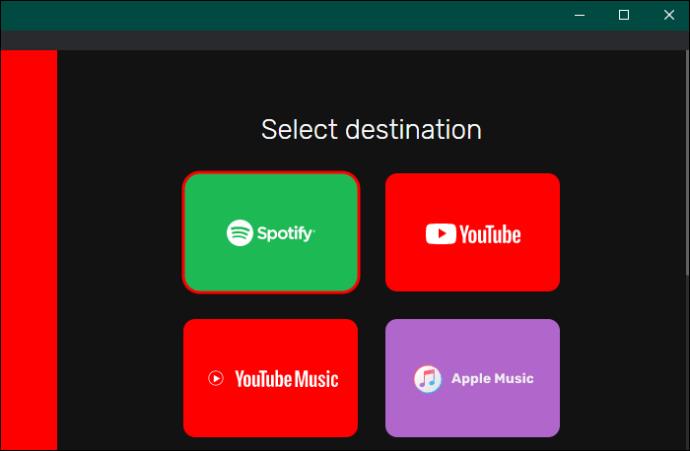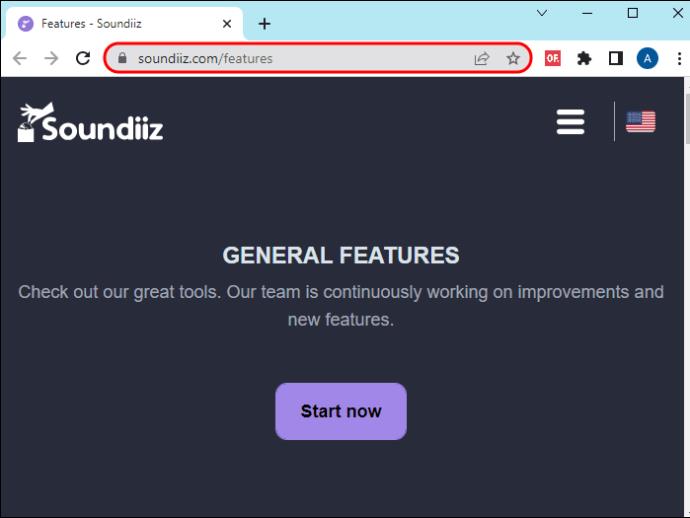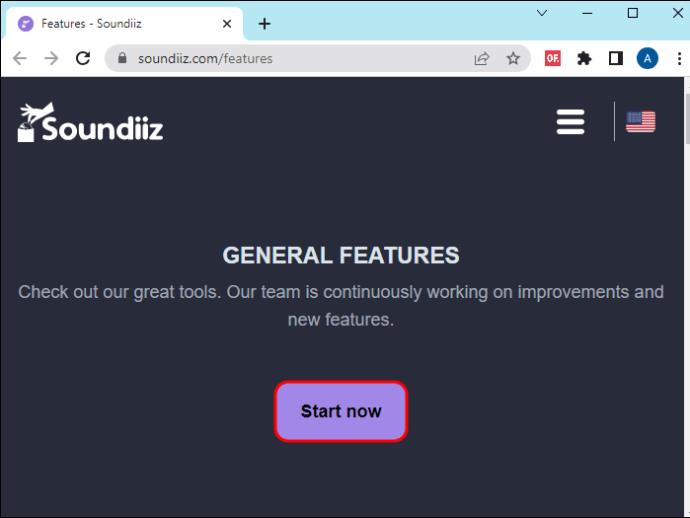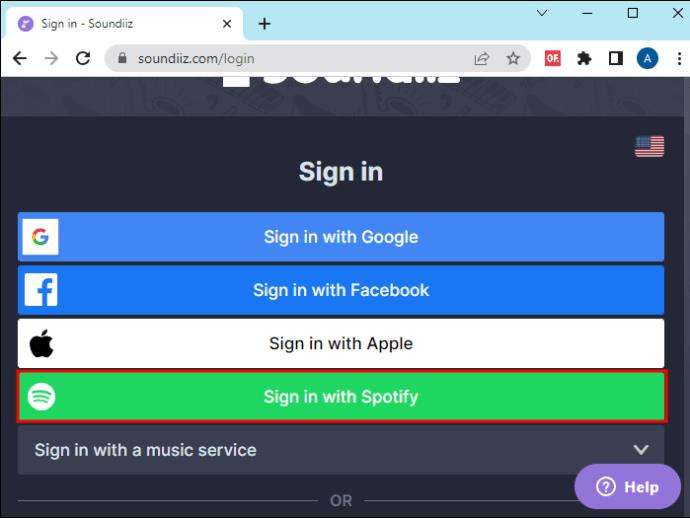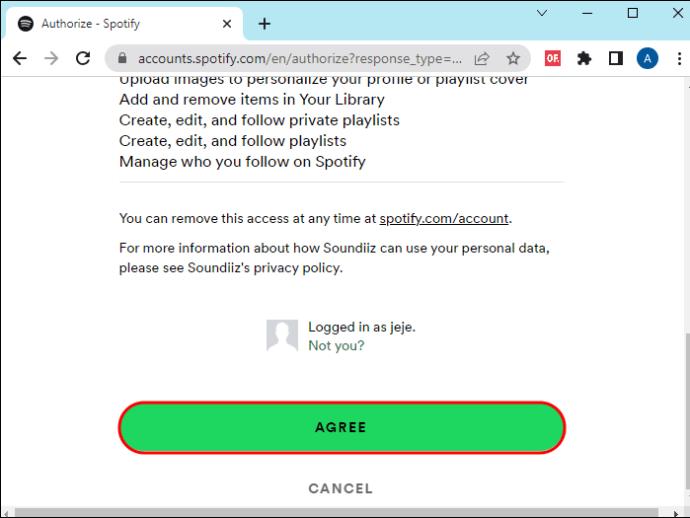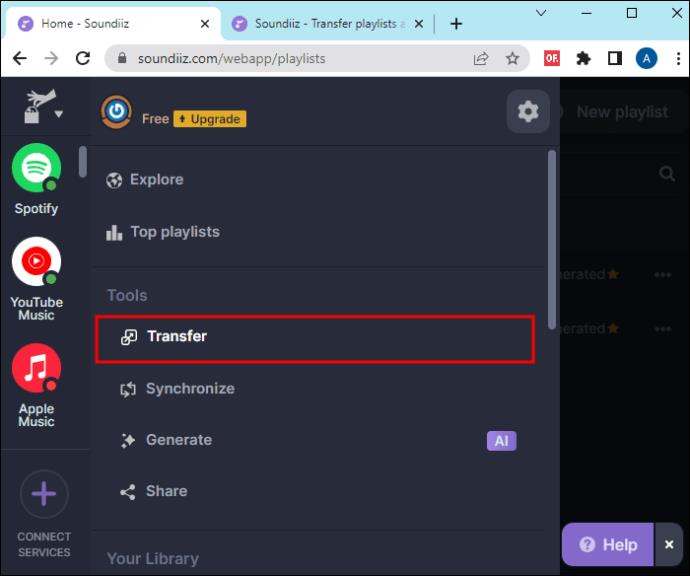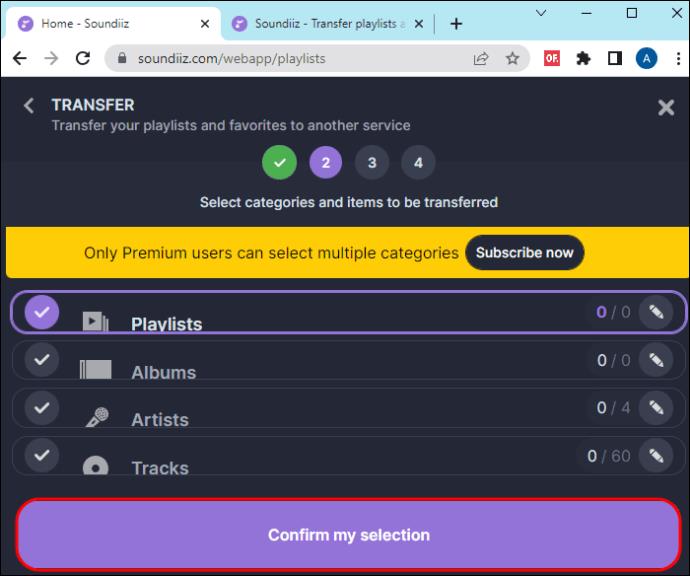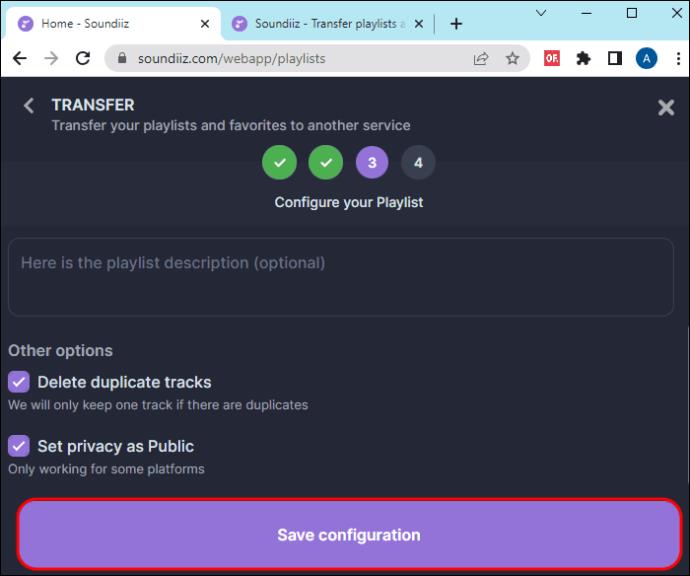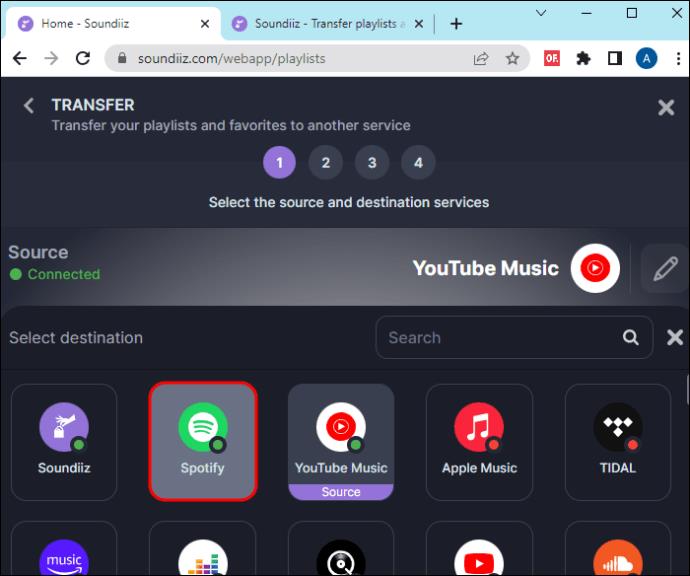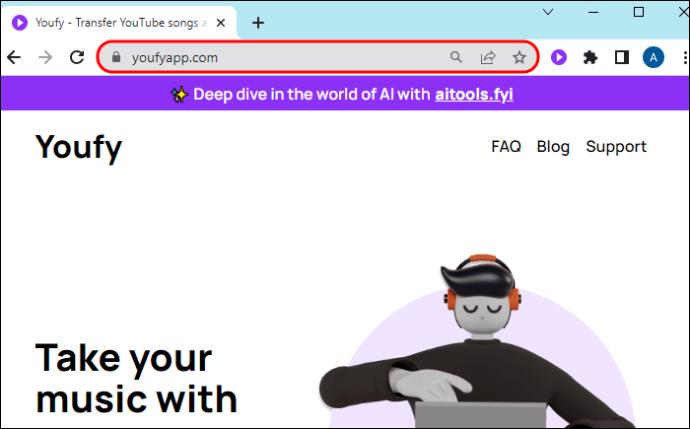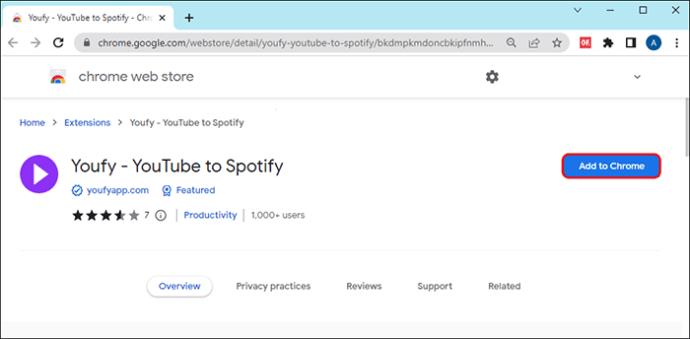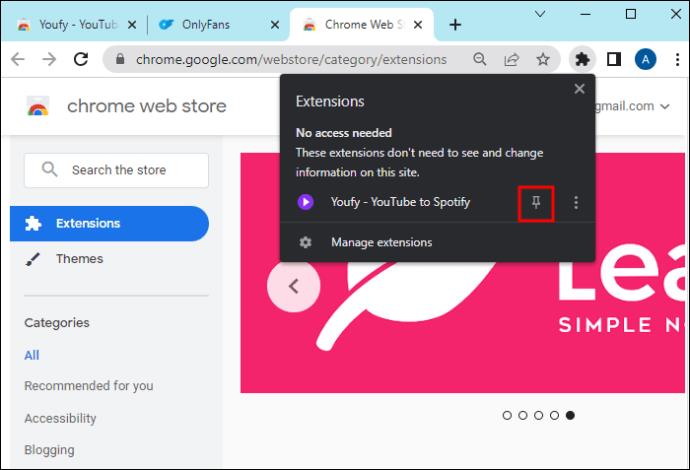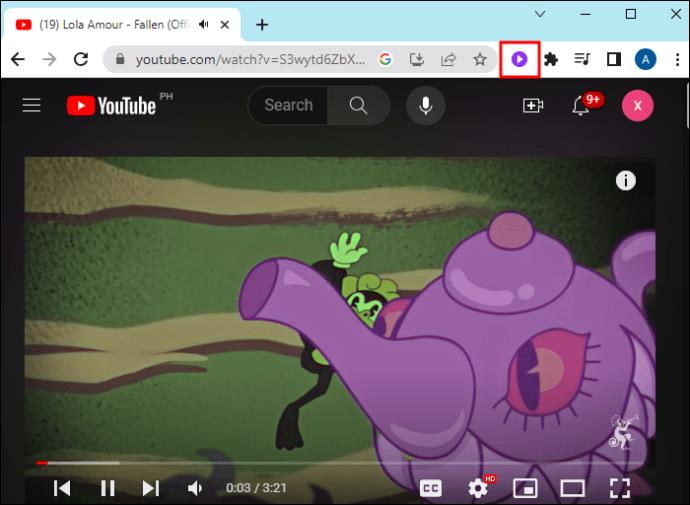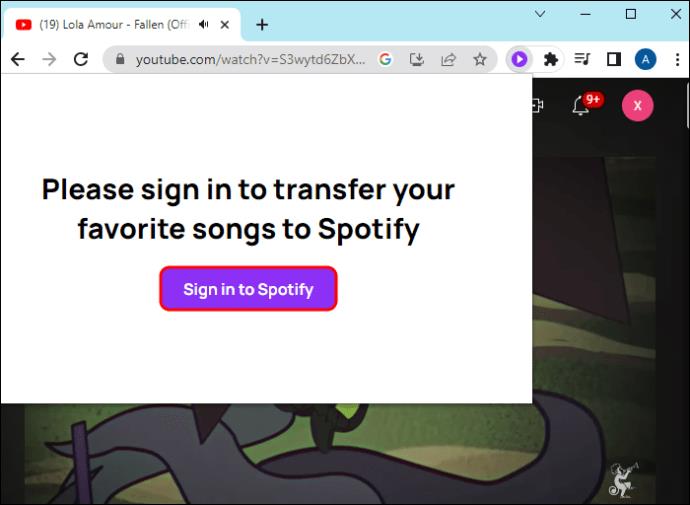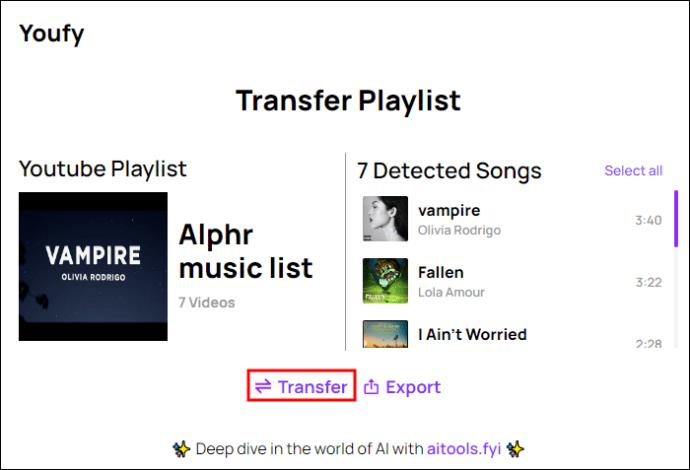Όταν αλλάζετε την πλατφόρμα ροής μουσικής σας από το YouTube στο Spotify, μια ανησυχία που μπορεί να έχετε είναι να χάσετε τις επιλεγμένες λίστες αναπαραγωγής σας. Αυτό είναι κατανοητό επειδή το YouTube δεν προσφέρει έναν ενσωματωμένο τρόπο μεταφοράς τους. Μπορεί να είναι τρομακτικό να φανταστείτε τον χρόνο που θα χρειαστείτε για να δημιουργήσετε ξανά λίστες αναπαραγωγής που περιλαμβάνουν εκατοντάδες από τα αγαπημένα σας τραγούδια. Αλλά αυτό δεν χρειάζεται να είναι πρόβλημα, επειδή οι λάτρεις της τεχνολογίας έχουν εφεύρει διάφορες λύσεις.

Συνεχίστε να διαβάζετε αυτό το άρθρο εάν θέλετε να μάθετε πώς να μεταφέρετε τις λίστες αναπαραγωγής YouTube στο Spotify.
Πώς να μεταφέρετε τη Μουσική YouTube στο Spotify
Το YouTube δεν μπορεί να διανέμει λίστες αναπαραγωγής, επειδή αυτό θα παραβίαζε τη συμφωνία άδειας χρήσης και πνευματικών δικαιωμάτων με τους καλλιτέχνες. Έτσι, όταν μεταβαίνετε σε μια νέα μουσική πλατφόρμα όπως το Spotify, θα πρέπει να δημιουργήσετε ξανά τη λίστα αναπαραγωγής σας ή να χρησιμοποιήσετε εργαλεία τρίτων για να μεταφέρετε τη λίστα αναπαραγωγής σας. Το τελευταίο μπορεί να είναι ο ευκολότερος τρόπος για να το κάνετε αυτό.
Μπορείτε να βρείτε πολλά επί πληρωμή και δωρεάν εργαλεία τρίτων στο διαδίκτυο που σας βοηθούν να μεταφέρετε τη λίστα αναπαραγωγής σας από το YouTube στο Spotify. Ας συζητήσουμε τα πέντε καλύτερα που πρέπει να λάβετε υπόψη.
1. TunemyMusic
Το TunemyMusic είναι ένα διαδικτυακό εργαλείο που υποστηρίζει τη μεταφορά μουσικής σε όλες τις πλατφόρμες ροής μουσικής, συμπεριλαμβανομένων των YouTube, Spotify, TIDAL, iTunes και Deezer. Έχει και δωρεάν και επί πληρωμή πρόγραμμα. Το δωρεάν πρόγραμμα δεν έχει αυτόματο συγχρονισμό και σας περιορίζει στη μετατροπή 500 κομματιών. Από την άλλη, η premium έκδοση έχει έως και 20 αυτόματους συγχρονισμούς και απεριόριστες μετατροπές.
Δείτε πώς μεταφέρετε λίστες αναπαραγωγής YouTube στο Spotify:
- Εκκινήστε το πρόγραμμα περιήγησής σας και μεταβείτε στον ιστότοπο TunemyMusic .
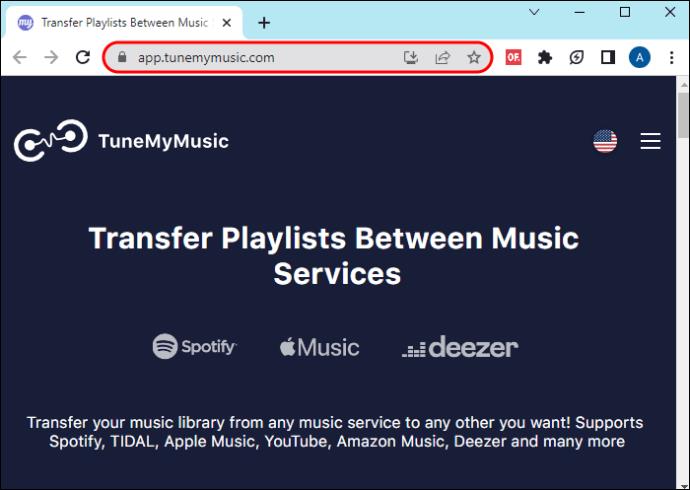
- Επιλέξτε το κουμπί «Ας ξεκινήσουμε» στην αρχική σελίδα του TunemyMusic.
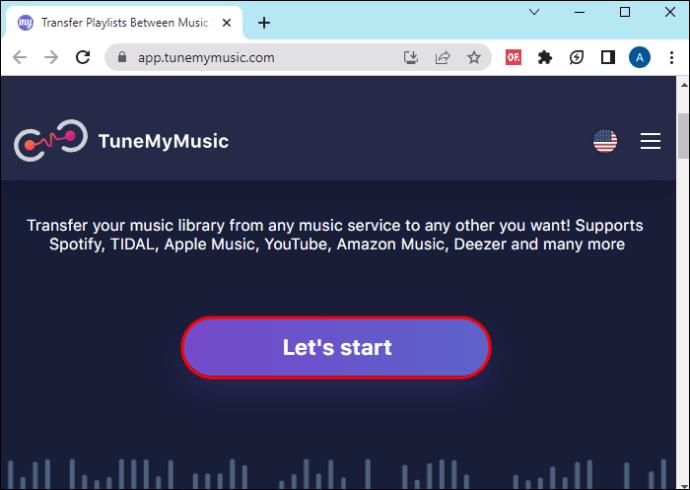
- Το παραπάνω βήμα σάς προτρέπει να επιλέξετε πού θα προέρχεται η λίστα αναπαραγωγής μουσικής σας. Πατήστε το εικονίδιο "YouTube".
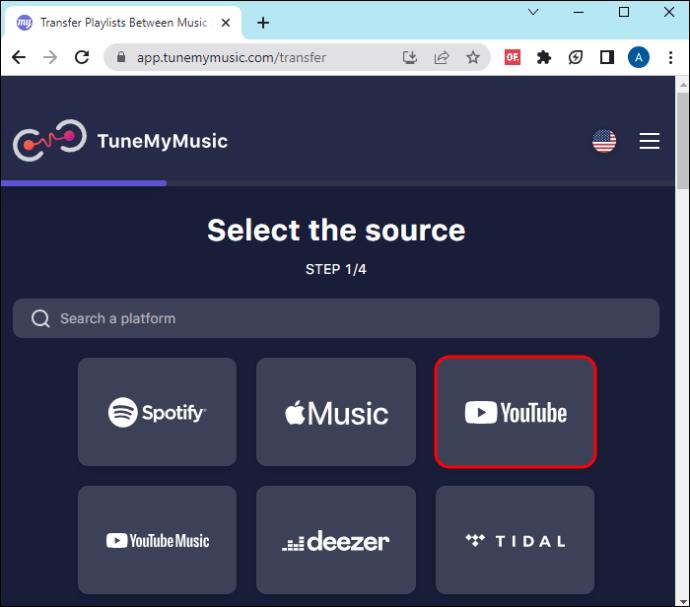
- Στη νέα σελίδα, πρέπει να επιλέξετε τη λίστα αναπαραγωγής για μετακίνηση. Μπορείτε είτε να πατήσετε "Φόρτωση από το YouTube" ή να αντιγράψετε τη διεύθυνση URL της λίστας αναπαραγωγής YouTube. Εάν επιλέξετε το πρώτο, ανοίγει ένα νέο μίνι παράθυρο για να συνδεθείτε στον λογαριασμό σας στο YouTube και να επιλέξετε τη λίστα αναπαραγωγής. Για το τελευταίο, αντιγράψτε τη διεύθυνση URL της λίστας αναπαραγωγής από τον λογαριασμό σας στο YouTube και επικολλήστε την στο κενό πλαίσιο και πατήστε "Φόρτωση από τη διεύθυνση URL".
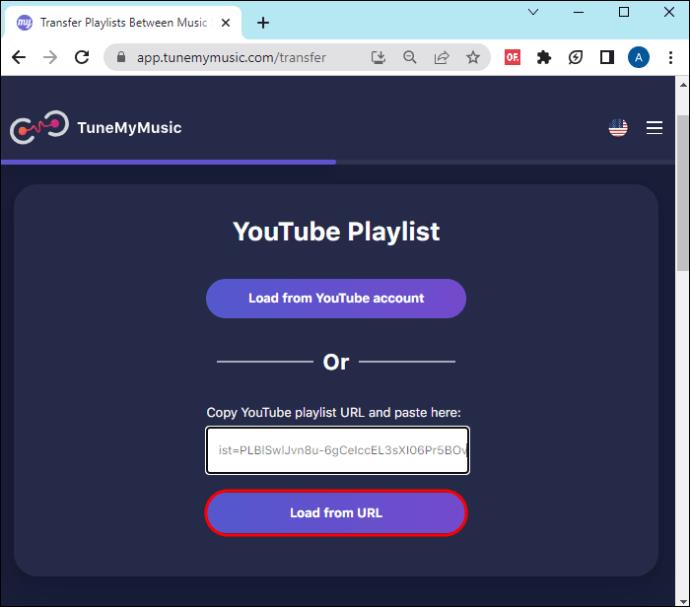
- Επιλέξτε «Επιλογή προορισμού» στη νέα σελίδα και επιλέξτε «Spotify».
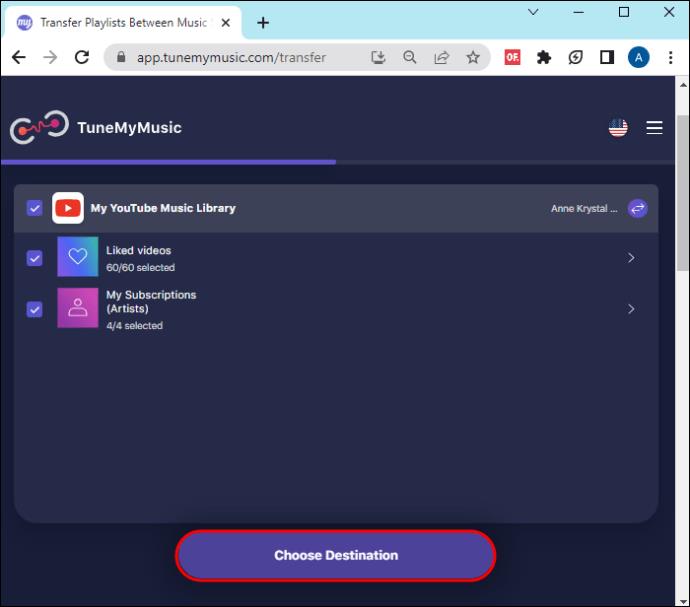
- Συνδεθείτε στον λογαριασμό σας στο Spotify για να ξεκινήσετε τη μετακίνηση της λίστας αναπαραγωγής σας. Όταν ολοκληρωθεί η διαδικασία μεταφοράς, θα λάβετε μια αναφορά των τραγουδιών που προστέθηκαν στη λίστα αναπαραγωγής. Εάν ένα τραγούδι δεν είναι διαθέσιμο στο Spotify, δεν θα εμφανίζεται στη λίστα αναπαραγωγής σας.
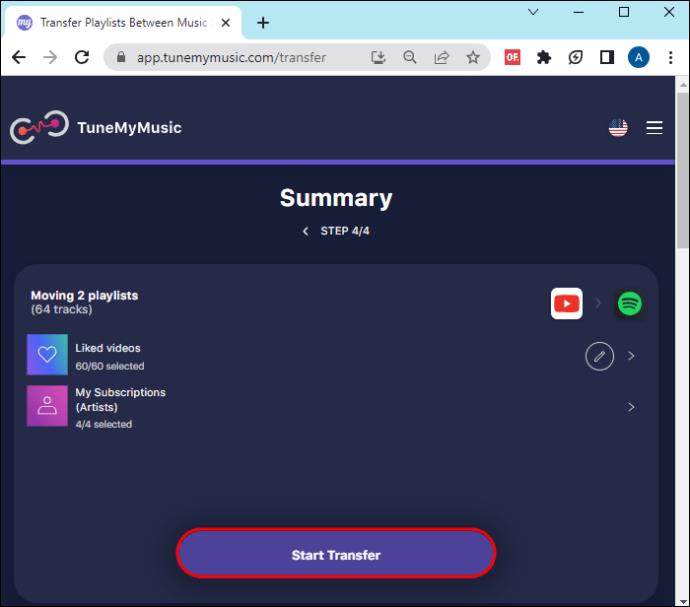
Το πλεονέκτημα αυτού του εργαλείου είναι ότι μπορείτε να συγχρονίσετε το YouTube και το Spotify, έτσι ώστε όταν δημιουργείτε μια νέα λίστα αναπαραγωγής, να εμφανίζεται και στις δύο πλατφόρμες ροής μουσικής.
2. FreeYourMusic
Το FreeYourMusic είναι μια εφαρμογή πολλαπλών πλατφορμών σε Windows, Android, iOS, Linux και OSX. Σας επιτρέπει να μετακινείτε τις λίστες αναπαραγωγής και τα άλμπουμ σας προς και από όλες τις πλατφόρμες ροής μουσικής. Με τη βασική του έκδοση, μπορείτε να μεταφέρετε απεριόριστα τραγούδια και λίστες αναπαραγωγής και να τα αποθηκεύσετε σε ένα αντίγραφο ασφαλείας cloud. Εκτός από αυτές τις δυνατότητες, θα έχετε πρόσβαση σε μια λειτουργία αυτόματου συγχρονισμού και ειδική υποστήριξη εάν επιλέξετε την έκδοση premium.
Για να μεταφέρετε τη μουσική σας από το YouTube στο Spotify χρησιμοποιώντας αυτήν την εφαρμογή, ακολουθήστε τα εξής βήματα:
- Σε οποιαδήποτε συσκευή χρησιμοποιείτε, κατεβάστε την εφαρμογή FreeYourMusic και ακολουθήστε τις οδηγίες στην οθόνη για να την εγκαταστήσετε.
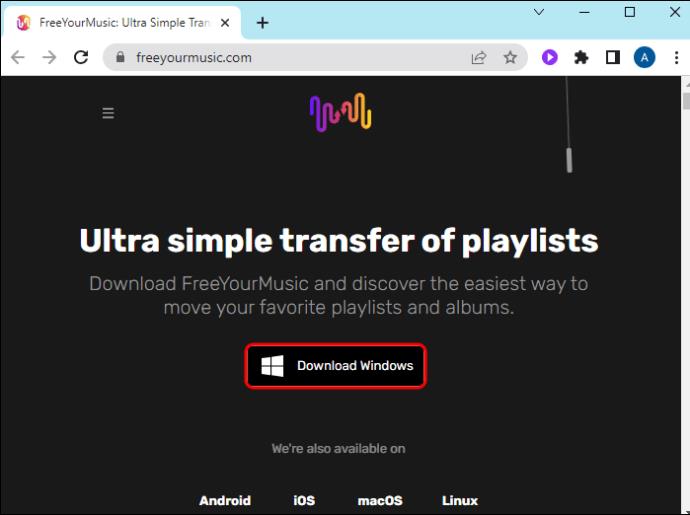
- Ανοίξτε την εφαρμογή και επιλέξτε "Μεταφορά". Αυτό θα σας μεταφέρει σε ένα νέο παράθυρο για να επιλέξετε την πηγή της λίστας αναπαραγωγής σας.
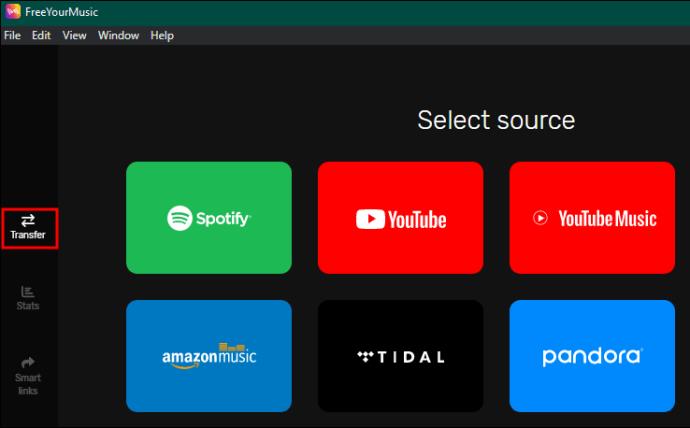
- Επιλέξτε "YouTube" ή "YouTube Music" από τις επιλογές που εμφανίζονται. Αυτό σας ζητά να συνδεθείτε στον λογαριασμό σας στο YouTube.
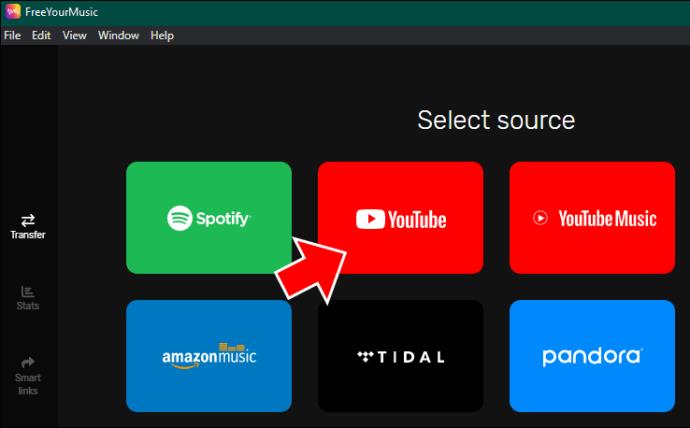
- Στη σελίδα "Επιλογή προορισμού", επιλέξτε "Spotify" και συνδεθείτε στον λογαριασμό σας.
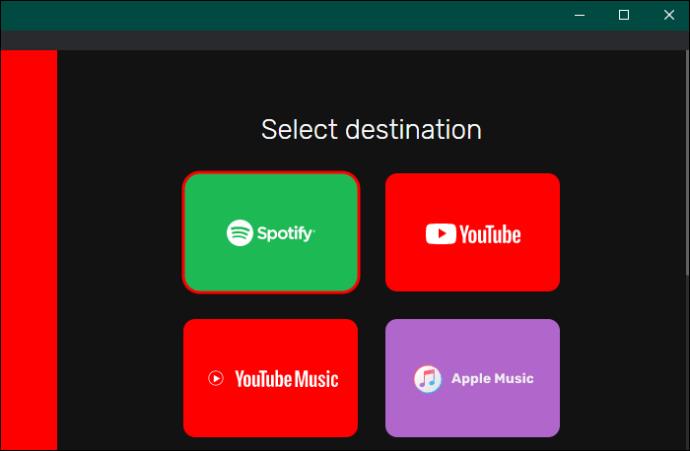
- Αφού συνδεθείτε, επιλέξτε τη λίστα αναπαραγωγής που θέλετε να μεταφέρετε από το YouTube στο Spotify και περιμένετε να ολοκληρωθεί η διαδικασία μεταφοράς.
3. Soundiiz
Το Soundiiz είναι ένα διαδικτυακό εργαλείο που μπορεί να σας βοηθήσει να μεταφέρετε τη λίστα αναπαραγωγής σας σε πολλές πλατφόρμες. Η δωρεάν έκδοσή του σας επιτρέπει να μεταφέρετε λίστες αναπαραγωγής με 200 κομμάτια και έχει μόνο έναν ενεργό συγχρονισμό. Μπορείτε να χρησιμοποιήσετε τις εκδόσεις premium ή δημιουργών για απεριόριστες δυνατότητες. Μπορείτε να μεταφέρετε τις λίστες αναπαραγωγής YouTube στο Spotify ακολουθώντας αυτά τα βήματα:
- Ανοίξτε το πρόγραμμα περιήγησής σας και φορτώστε τον ιστότοπο Soundiiz .
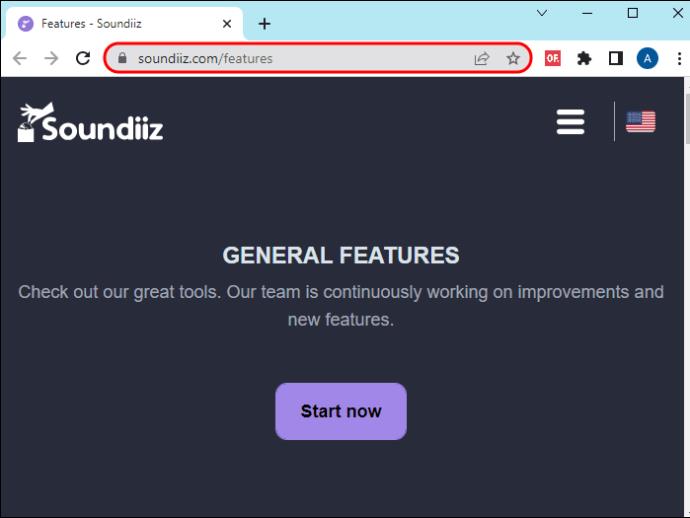
- Επιλέξτε το κουμπί "Έναρξη τώρα" για να ξεκινήσει η διαδικασία μεταφοράς.
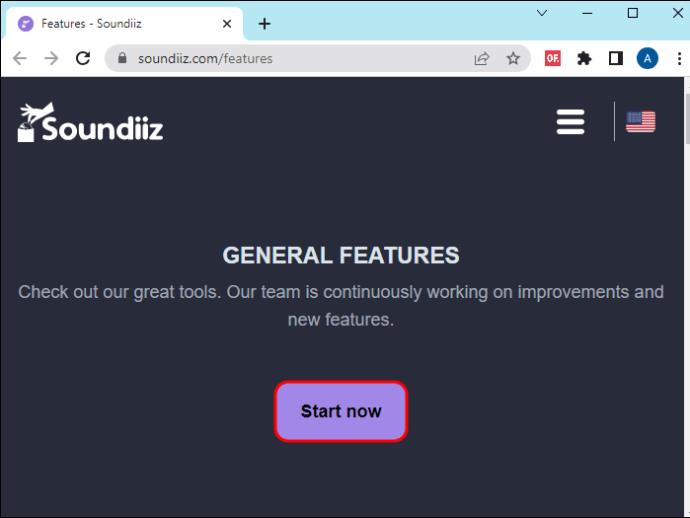
- Στη σελίδα σύνδεσης, επιλέξτε «Σύνδεση με το Spotify».
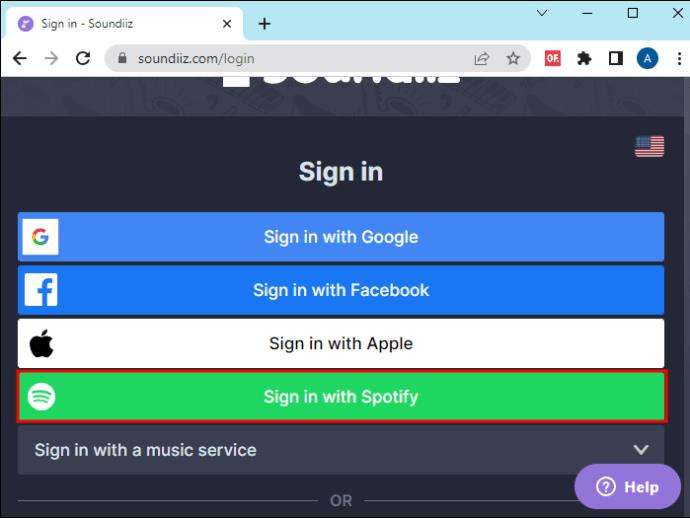
- Μεταβείτε στο κάτω μέρος της νέας σελίδας και επιλέξτε «Συμφωνώ» για να δώσετε στη Soundiiz πρόσβαση στις πληροφορίες του λογαριασμού σας στο Spotify.
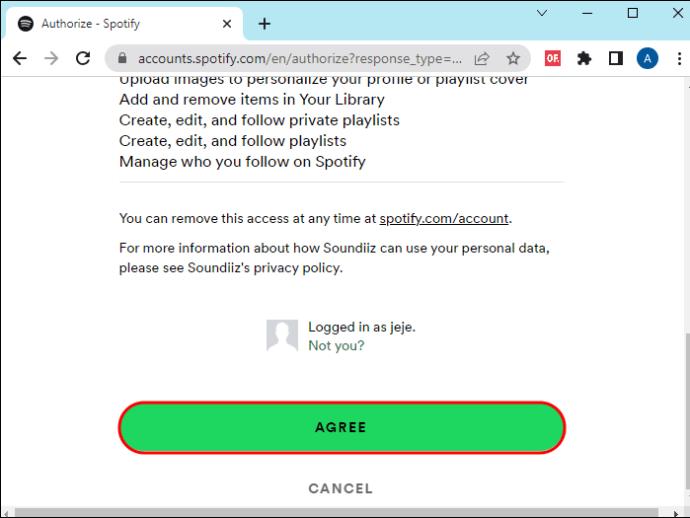
- Μεταβείτε στην αριστερή πλαϊνή γραμμή και επιλέξτε "YouTube Music". Πατήστε «Σύνδεση» και συνδεθείτε στον λογαριασμό σας στο YouTube Music.
- Επιλέξτε "Μεταφορά" στην κύρια οθόνη και επιλέξτε "YouTube Music" ως πηγή της λίστας αναπαραγωγής σας.
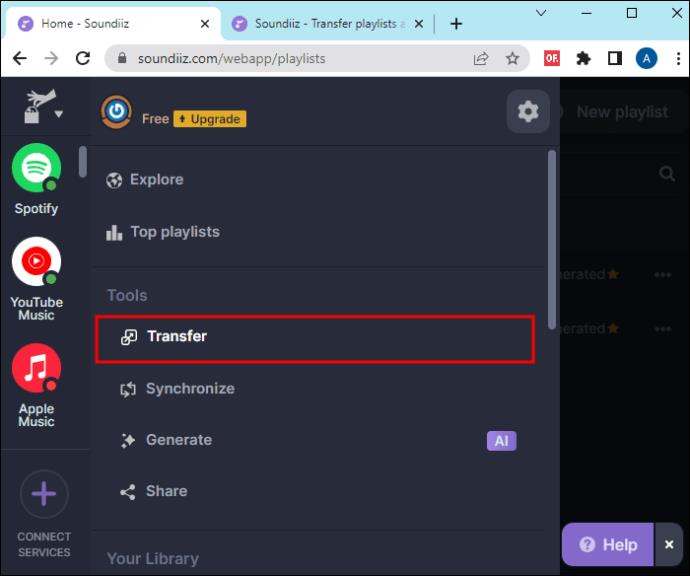
- Πατήστε το κουμπί "Λίστες αναπαραγωγής" και επιλέξτε τη λίστα αναπαραγωγής που θέλετε να μεταφέρετε. Πατήστε «Επιβεβαίωση και συνέχεια».
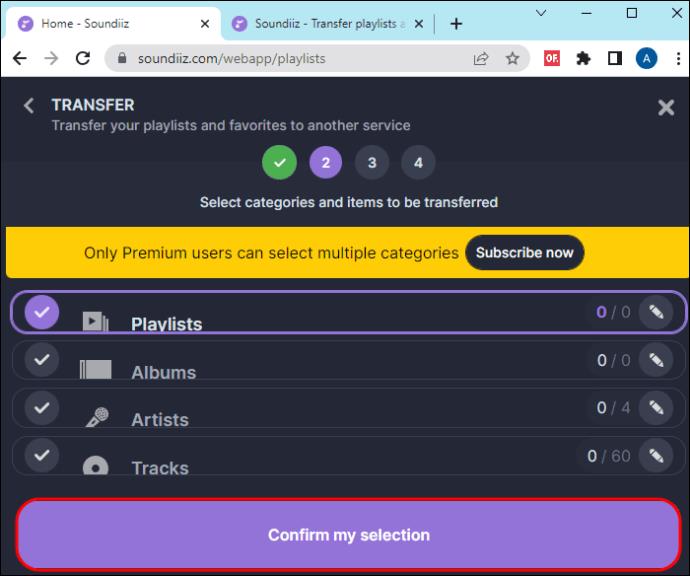
- Διαμορφώστε τη λίστα αναπαραγωγής σας στην επόμενη σελίδα και επιλέξτε "Αποθήκευση διαμόρφωσης". Ελέγξτε αν αυτή είναι η λίστα αναπαραγωγής που θέλετε να μεταφέρετε και πατήστε "Επιβεβαίωση".
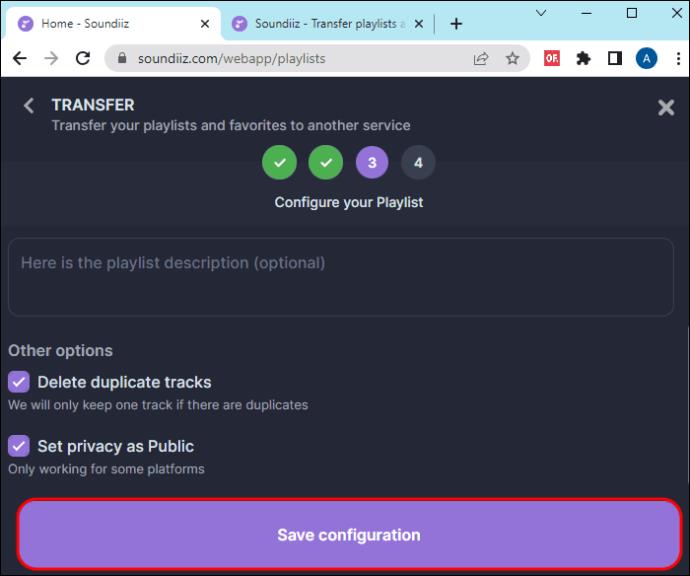
- Επιλέξτε "Spotify" ως προορισμό σας και περιμένετε λίγα λεπτά για να ολοκληρωθεί η μεταφορά.
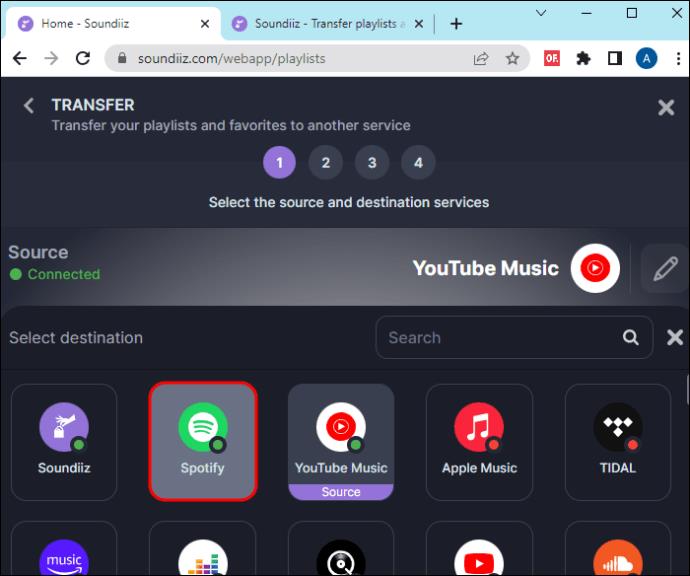
4. Youfy
Το Youfy είναι μια δωρεάν επέκταση Chrome ειδικά σχεδιασμένη για τη μεταφορά τραγουδιών και λιστών αναπαραγωγής από το YouTube στο Spotify. Το καλό με αυτό το εργαλείο είναι ότι δεν ζητά τα προσωπικά σας στοιχεία και μπορείτε να μετακινήσετε λίστες αναπαραγωγής χωρίς να φύγετε από το YouTube. Μπορείτε να μεταφέρετε μόνο λίστες αναπαραγωγής με 50 βίντεο προς το παρόν, αλλά η επωνυμία ελπίζει να αυξήσει τον αριθμό. Επίσης, το εργαλείο σάς επιτρέπει να εισάγετε τα αρχεία σας ως αρχεία .txt.
Ακολουθήστε αυτά τα βήματα για να μεταφέρετε τη λίστα αναπαραγωγής σας από το YouTube στο Spotify χρησιμοποιώντας το Youfy:
- Εκκινήστε το πρόγραμμα περιήγησης Google Chrome και μεταβείτε στην επίσημη σελίδα του Youfy.
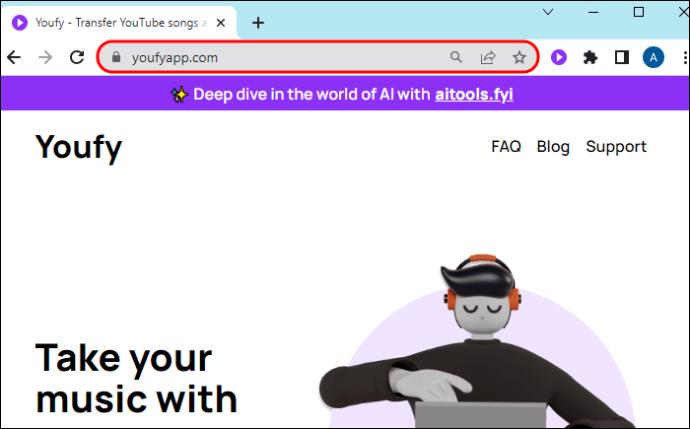
- Επιλέξτε "Προσθήκη στο Chrome" στη δεξιά πλευρά της οθόνης.
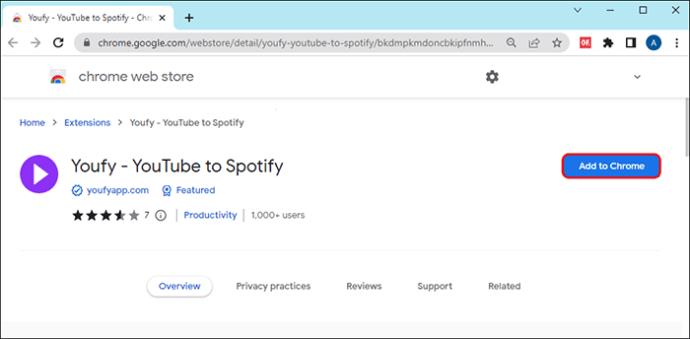
- Μετά τη λήψη και την εγκατάσταση, πατήστε το "Εικονίδιο επέκτασης" στην επάνω δεξιά γωνία. Αναζητήστε το Youfy και πατήστε το κουμπί "Καρφίτσωμα" για να αποκτήσετε εύκολη πρόσβαση.
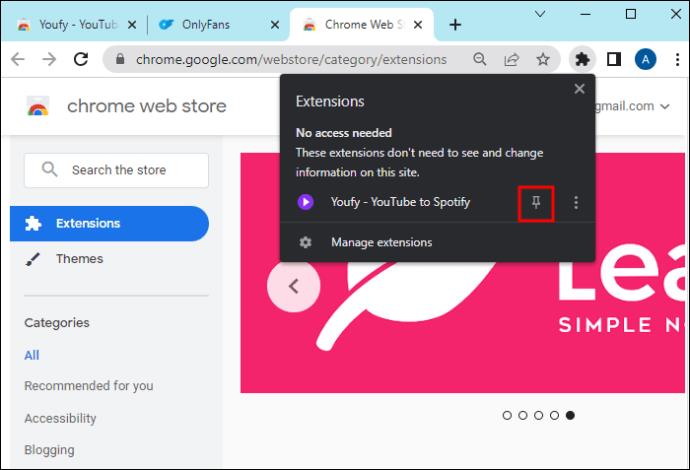
- Μεταβείτε στον λογαριασμό σας στο YouTube και πατήστε "Youfy" από τις καρφιτσωμένες επεκτάσεις σας.
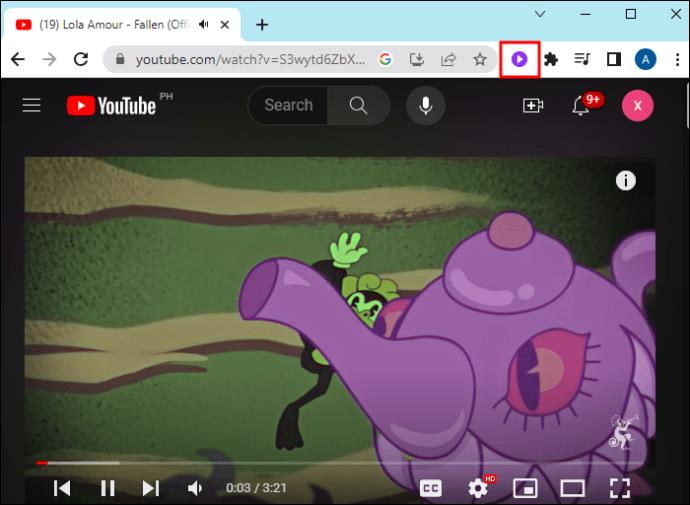
- Πατήστε «Σύνδεση στο Spotify» και εισαγάγετε τα στοιχεία σύνδεσής σας.
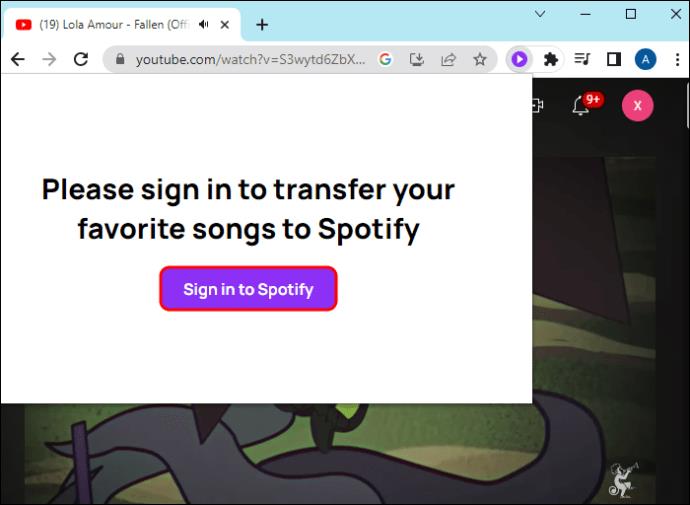
- Επιλέξτε τη λίστα αναπαραγωγής που θέλετε να μεταφέρετε στην επέκταση Youfy και πατήστε «Μεταφορά» Βεβαιωθείτε ότι η λίστα αναπαραγωγής σας δεν υπερβαίνει τα 50 τραγούδια. Περιμένετε μερικά λεπτά για να ολοκληρωθεί η διαδικασία μεταφοράς.
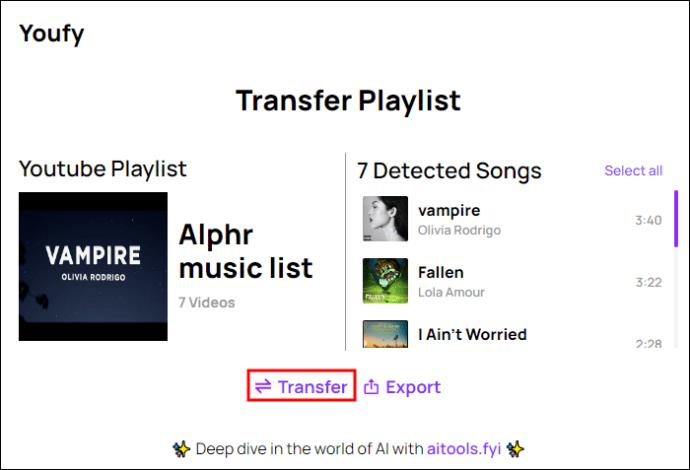
Μετάβαση στο Spotify
Αφήστε τίποτα να σας κρατήσει πίσω όταν θέλετε να απολαύσετε τις δυνατότητες του Spotify. Παρόλο που το YouTube δεν επιτρέπει στους χρήστες να μεταφέρουν αρχεία σε άλλες πλατφόρμες ροής μουσικής, τα παραπάνω εργαλεία τρίτων μπορούν να αποφορτίσουν το βάρος της ανάγκης να δημιουργήσετε ξανά τις λίστες αναπαραγωγής σας. Ωστόσο, κάθε εργαλείο έχει μοναδικά χαρακτηριστικά—πρέπει να τα αξιολογήσετε για να επιλέξετε αυτό που ταιριάζει στις ανάγκες σας. Επίσης, μερικά δεν είναι δωρεάν, επομένως θα πρέπει να είστε έτοιμοι να πληρώσετε.
Γνωρίζατε ότι μπορείτε να μεταφέρετε τη λίστα αναπαραγωγής YouTube στο Spotify; Ποιο εργαλείο τρίτου κατασκευαστή σας εντυπωσίασε περισσότερο; Πείτε μας στην ενότητα σχολίων παρακάτω.